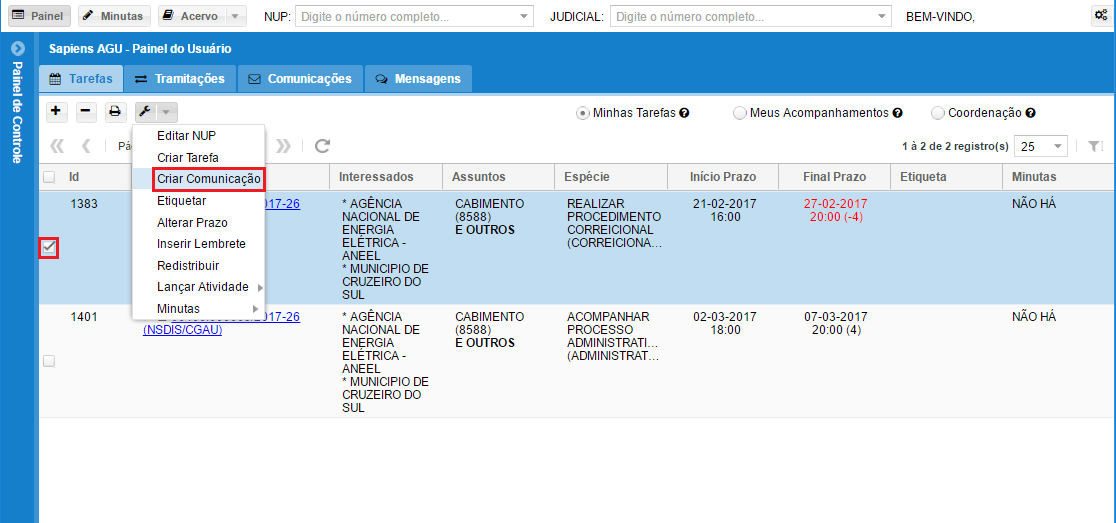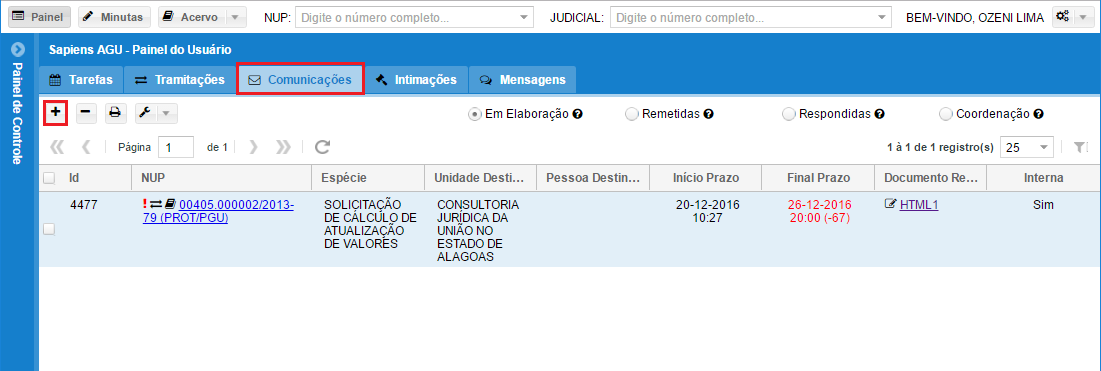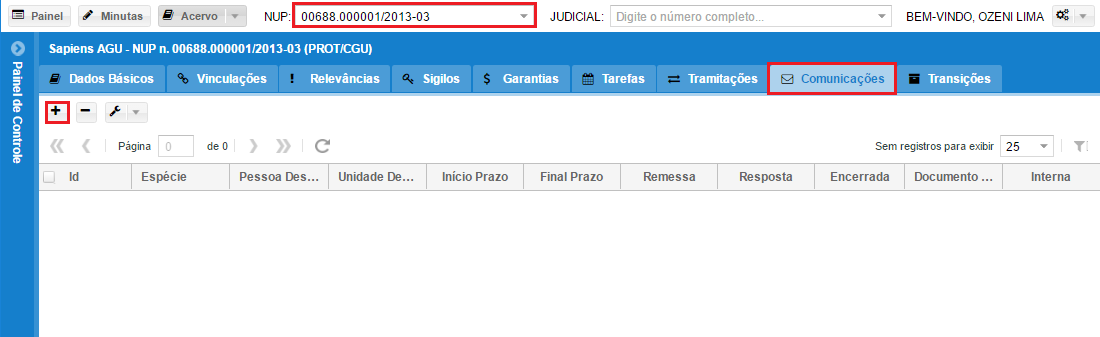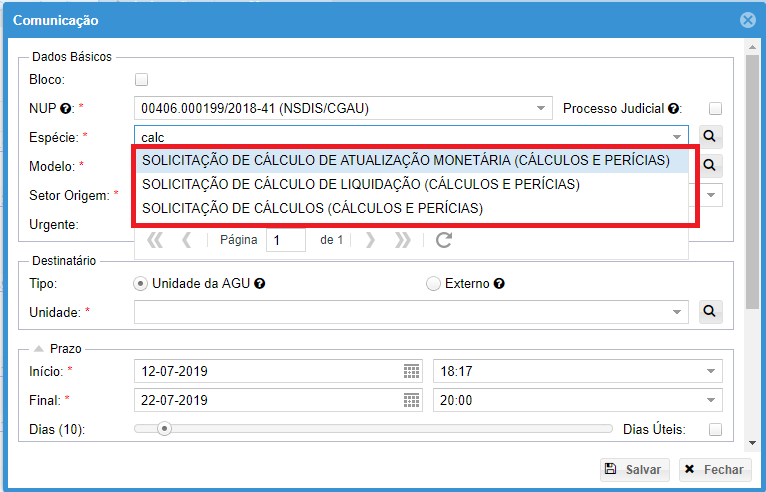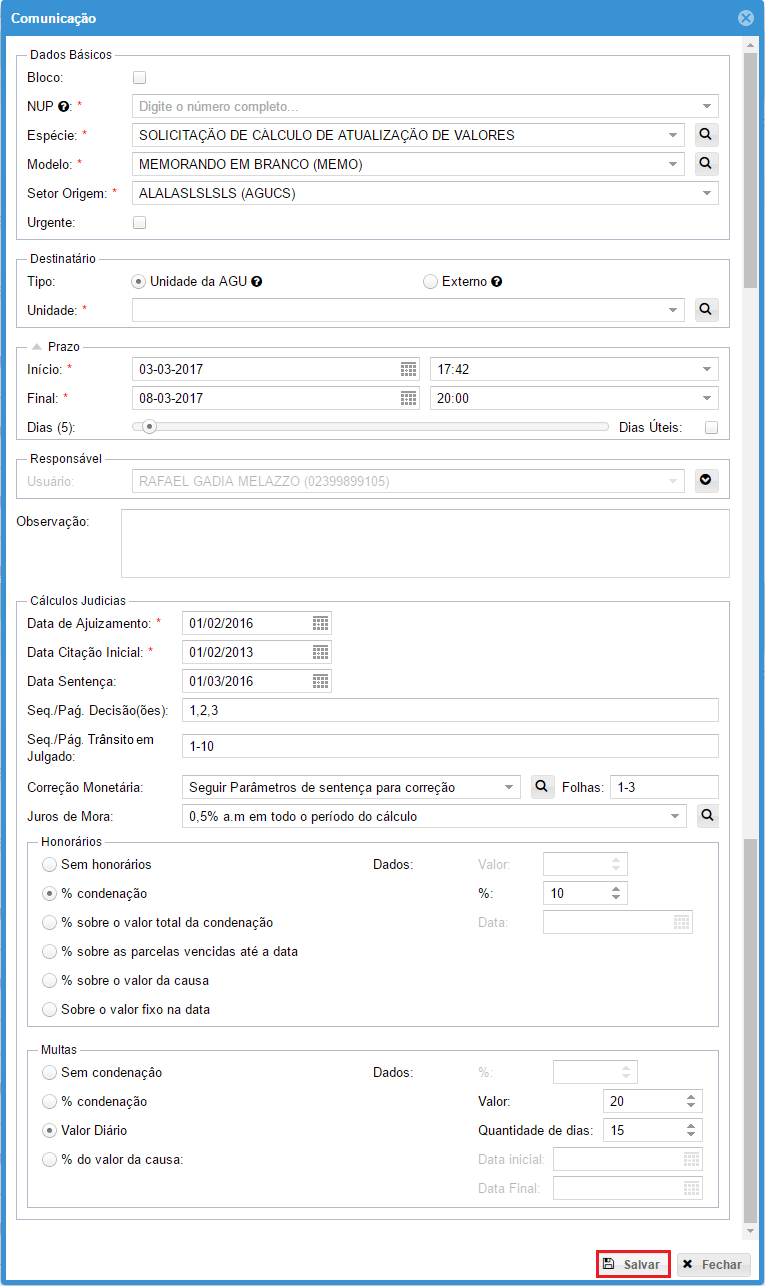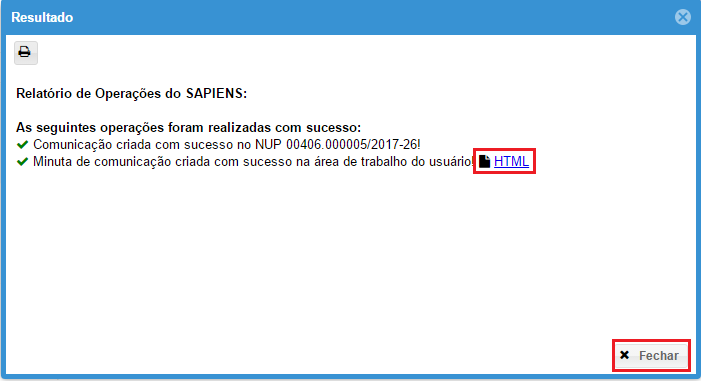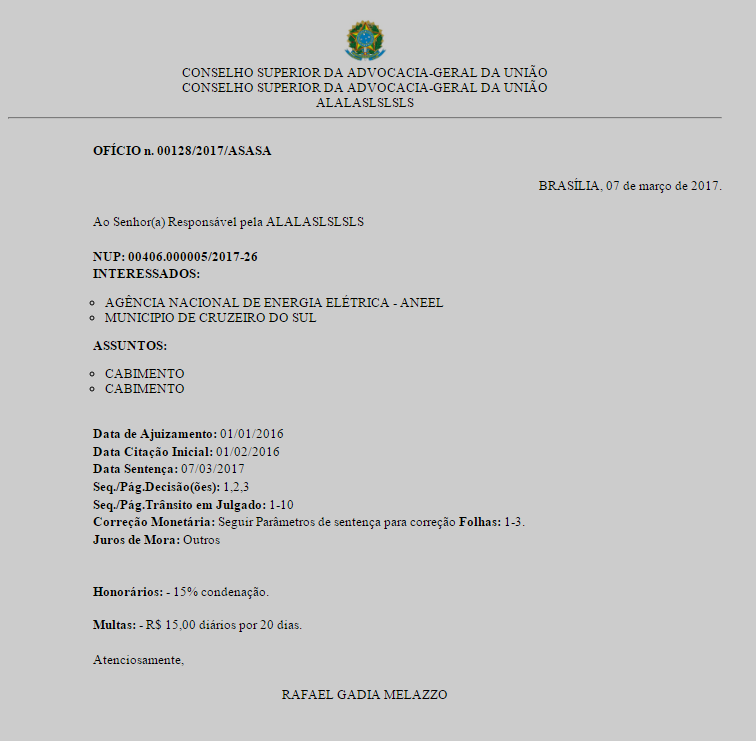Mudanças entre as edições de "Solicitar Cálculo Judicial"
Ozeni lima (disc | contribs) |
|||
| (4 edições intermediárias de um usuário não apresentadas) | |||
| Linha 6: | Linha 6: | ||
[[Arquivo:comunicação1.png]] | [[Arquivo:comunicação1.png]] | ||
| − | + | 2 - No painel do usuário, na aba "comunicações", clicando no botão [[Arquivo:botaoadicionar.png]] : | |
[[Arquivo:comunicação3.png]] | [[Arquivo:comunicação3.png]] | ||
| − | + | 3 - No painel do usuário, digitando um NUP o sistema exibirá a área de edição do processo, em seguida acionar a aba "comunicações" e clicar no botão [[Arquivo:botaoadicionar.png]] : | |
[[Arquivo:comunicação2.png]] | [[Arquivo:comunicação2.png]] | ||
| + | |||
| + | |||
| + | Em qualquer uma das opções acima o sistema irá abrir a tela para cadastrar a comunicação, conforme mostrado abaixo, o usuário deverá preencher a comunicação normalmente e selecionar alguma das espécies relativas a cálculos judiciais, por exemplo: "solicitação de cálculo de atualização de valores; | ||
| + | |||
| + | [[Arquivo:Especie.png]] | ||
| + | |||
| + | |||
| + | Sendo uma espécie relativa a cálculos judiciais será carregada a seção "cálculos judiciais" para preenchimento, conforme demonstrado abaixo, basta preencher e clicar em salvar; | ||
| + | |||
| + | [[Arquivo:comunicação.png]] | ||
| + | |||
| + | Ao clicar em salvar, será apresentada mensagem de sucesso e o link para exibição do html gerado, o usuário tem a opção de fechar a janela ou abrir o html clicando no link exibido, conforme demonstrado abaixo: | ||
| + | |||
| + | [[Arquivo:resultado.png]] | ||
| + | |||
| + | Caso o usuário clique no link exibido, será apresentada a minuta, conforme exemplo: | ||
| + | |||
| + | [[Arquivo:html.png]] | ||
Edição atual tal como às 18h39min de 12 de julho de 2019
Um cálculo judicial é solicitado através da abertura de uma comunicação no SAPIENS, existem três formas para criar uma nova comunicação:
1 - No painel do usuário, na aba "tarefas", basta selecionar um NUP e acionar a opção "criar comunicação":
2 - No painel do usuário, na aba "comunicações", clicando no botão ![]() :
:
3 - No painel do usuário, digitando um NUP o sistema exibirá a área de edição do processo, em seguida acionar a aba "comunicações" e clicar no botão ![]() :
:
Em qualquer uma das opções acima o sistema irá abrir a tela para cadastrar a comunicação, conforme mostrado abaixo, o usuário deverá preencher a comunicação normalmente e selecionar alguma das espécies relativas a cálculos judiciais, por exemplo: "solicitação de cálculo de atualização de valores;
Sendo uma espécie relativa a cálculos judiciais será carregada a seção "cálculos judiciais" para preenchimento, conforme demonstrado abaixo, basta preencher e clicar em salvar;
Ao clicar em salvar, será apresentada mensagem de sucesso e o link para exibição do html gerado, o usuário tem a opção de fechar a janela ou abrir o html clicando no link exibido, conforme demonstrado abaixo:
Caso o usuário clique no link exibido, será apresentada a minuta, conforme exemplo: